Отменить слежение за расходными материалами в драйверах принтера
Большая часть доходов производителей печатной техники приходится на продажу расходных материалов.
Но, в последнее время, для струйных принтеров процент продаж картриджей сильно упал.
Это происходит не из-за снижения популярности печатающих устройств (напротив, они все еще очень популярны и востребованы).
Большинство пользователей приспособились к картриджам самообслуживания. Поэтому для оснащения картриджей принтеров был разработан так называемый «чип».
Почти вся офисная техника на рынке, начиная с 2003 года, имеют электронный чип.
Для чего нужен чип
Принцип работы чипа довольно прост. Он читает количество напечатанных страниц.
Если их число равно максимальному показателю, который хранится в микросхеме, он выдаст предупреждение о необходимости замены картриджа.
Даже при условии остатка краски в картридже.
Если он на самом деле пуст, печать будет заблокирована даже после ее добавления. Чтобы снова распечатать страницы, необходимо обнулить чип картриджа.

Размещение чипа в картридже
Способ 1: ручное отключение
Для чипов в сегменте печатной техники HP и Canon актуально отключение индикатора слежения за уровнем краски.
Когда устройство выдаст сигнал о том, что картридж пуст и заблокирует печать — нажмите и удерживайте кнопку «Отмена» («Stop/Reset») в течение пяти-семи секунд, пока ошибка не исчезнет.
Систему слежения после будет отключена. Произведите данный шаг для картриджа каждого цвета.

Панель управления Canon
На этом этапе принтер должен вернуться к нормальной работе.
«Чернильный картридж установлен или заменен. Если распечатка содержит смещенную линию или неудовлетворительная после установки или замены, обратитесь к руководству пользователя и выполните выравнивание печатающей головки».Нажмите «ОК» , и все готово!
Способ 2: использование программатора
Но лучше приобрести его один раз, чем постоянно покупать новые картриджи.
Купите лучший, который подходит вашей модели оборудования (epson, brother, samsung, canon).
Если не можете найти тот, который нужен, приобретите универсальный программатор.
Их можно найти в компьютерных магазинах, в центрах обслуживания, в специальных сервисных центрах.

Программатор
Прочитайте инструкцию после покупки перед сбросом чипа.
Хотя каждая модель принтера имеет свою собственную функцию обнуления, но в основном процесс похож для всех моделей.
Инструкция
- Извлеките пустой чернильный картридж из принтера: Извлечение картриджа
- Чтобы сбросить чип, необходимо переместить программатор на него. На аппарате загорается специальный индикатор, указывающий, что между аппаратом и картриджем установлен контакт. Соединение чипа с программатором
- Когда связь установлена, удерживайте его в этом положении в течение 5-7 секунд. Индикатор должен изменить исходный цвет на другой цвет.
Изменение цвета индикатора означает, что чип был успешно сброшен. Затем вставьте картридж в принтер и проверьте его работу. Для этого распечатайте страницу.
Способ 3: замена чипа
Замена на чип ARC. Аббревиатура ARC относится к «Auto Reset Chip». Эти микросхемы обычно зеленого цвета и производятся в Китае:

Вид спереди и сзади BCH HP 564 Chip
Существует два вида «ARC». Одним из них является «ARC без уровня чернил».
Эти чипы заполнены случайными данными. Поскольку устройства не могут понять данные, но принтер получает указание на печать, можете заставить его работать, выключив монитор уровня чернил.
Плюсы к этому чипу в том, что это они новые. Для тех, кто не любит бывшие в употреблении или подержанные вещи, это может быть важно.
Другой чип «ARC» называется «ARC с уровнем чернил».
Является более сложным, чем упомянутый выше. Содержит копии всех данных устройства, помещенных производителем в новый чип.
Эти чипы сначала показывают полный уровень чернил, и по мере их использования они будут отражать точный уровень чернил, как обычный чип.
Плюсы в том, что он новый и показывает полный бак. Кроме того, он является более стабильным и безошибочным, чем «чип ARC без уровня чернил», благодаря предоставленным ему данным. Однако если ищете что-то экономически выгодное, этот вариант для вас.
Если после замены столкнулись с проблемой плохой индикации тонера или барабана, рекомендуется сначала проверить, правильно ли вставили, установили картридж с тонером или барабан в аппарат. Даже неправильный монтаж может вызвать ошибку.
Можете сначала попытаться выключить и снова включить устройство, а затем сбросить решение.
Тем не менее, лучше всего связаться с кем-то, кто уже сделал это, или обратиться к специалисту по обслуживанию.
Если при печати видно плохое качество изображения, различные белые области или другие ошибки печати не помогут выполнить сброс.
В этом случае тонер пуст, и его необходимо заменить.
Обнуление картриджей HP
Тонер является неотъемлемым компонентом принтера. Когда в оборудовании HP заканчивается тонер, необходимо приобрести новый картридж, который может быть довольно дорогим.
Более дешевой альтернативой является заправка тонера в имеющемся картридже HP.
Однако проблема заключается в том, что техника по-прежнему распознает заправленный картридж как пустой, если только вы не сбросите должным образом.
- Выключите устройство.
- Нажмите и удерживайте зеленую клавишу на принтере и включите принтер. Вы увидите, что огни на мгновение вспыхнут, а затем погаснут.Через несколько секунд загорится индикатор внимания, а затем индикатор готовности и зеленый индикатор. Продолжайте нажимать зеленую кнопку.
Обнуление картриджей Brother
Однако при заправке картриджа принтера чип на боковой стороне картриджа все еще «сообщает» компьютеру о низком уровне чернил.
Это потому, что простая заправка картриджа с чернилами не возвращает чип к полной настройке.
Предупреждение о низком уровне чернил отменяется с помощью простой процедуры, которая занимает несколько минут вашего времени.
Если вы нашли ошибку, пожалуйста, выделите фрагмент текста и нажмите Ctrl+Enter.


Друзья, долго мучился с картриджем hp 123. Купил принтер. Поработал пару месяцев. Потом заправил его раз, второй. Вдруг заморгал индикатор на черном картридже. Перепробовал все что здесь писали. Хотел заказывать с алиэкспресса многоразовый китайский картридж. Решил еще раз попробовать. Суть такая, как тут описана. Принтеру нужны разные коды в картридже. Т.е. он должен думать что он его еще не видел. Я пошел чуть другим способом. Прочитал в нете как люди победили эту проблему.
1. Отрезал кусочек скотча, чтобы закрывать только один контакт на картридже.
2. Заклеиваю верхний правый правый контакт. Вставляю картридж в принтер. Жду когда он "потрещит" и успокоится.
3. Вытаскиваю картридж. ВЫКЛЮЧАЮ ПРИНТЕР (без картриджа). Закрываю следующий контакт по очереди вниз.
4. Включаю принтер, вставляю картридж. закрываю крышку. Жду пока он "потрещит".
5. Вытаскиваю картридж. Выключаю принтер. Заклеиваю следующий по очереди ПРАВЫЙ НИЖНИЙ контакт.
ЗАКРЫВАТЬ ТОЛЬКО КОНТАКТЫ СПРАВО ЕСЛИ СМОТРЕТЬ НА НИХ И СВЕРХУ-ВНИЗ
Так делаем со всеми контактами по очереди и в такой последовательности действий.
Доходим до нижнего самого правого.
Как только я его заклеил, вставил в принтер и включил принтер индикатор неисправности картриджа перестал моргать
Принтер продолжил печатать как ничего и не происходило с ним.
На это все потратил 5-8 минут.
Надеюсь будет кому-то полезно.


Если Вы заправляете первый раз, то нужно отменить слежение за расходными материалами, для этого нажмите и удерживайте кнопку "Отмена" (Красный крестик или треугольник) на принтере в течение 15 секунд. После отмены слежения, у Вас печатающее устройство будет сигнализировать что чернила закончились, но печатать будет.

Если печатает с полосками,то дело не в картридже,а в его соплах из которых течет чернила..требуеться зайти в программу принтера и там есть функция чистки сопел

ребята не надо никакие контакты закрывать,вы доиграитесь и придеться выкинуть картридж

Здравствуйте. Тоже с hp 123 борюсь. Заправил его не правильно, т.е. не в середину иглу вводил а в правое верхнее отверстие. Тест выдавал такой сначала нормально, второй раз белый лист. Достал картридж дюзы в порядке потряс его а там плюхаются чернила, откочал с боковых отверстий. На счёт мигания огонька черного картриджа, цветной не стоит, долго боролся,и заклеевол как тут писали не помогает. Помогло переустановка драйвера принтера,стоял от hp 5570, на родной 2130. Принтер конечно ругается но печатает.


Как обнулить чип картриджа HP CF244A? или отключить чип?
1. "Устройства и принтеры" и нажимаем на свой принтер
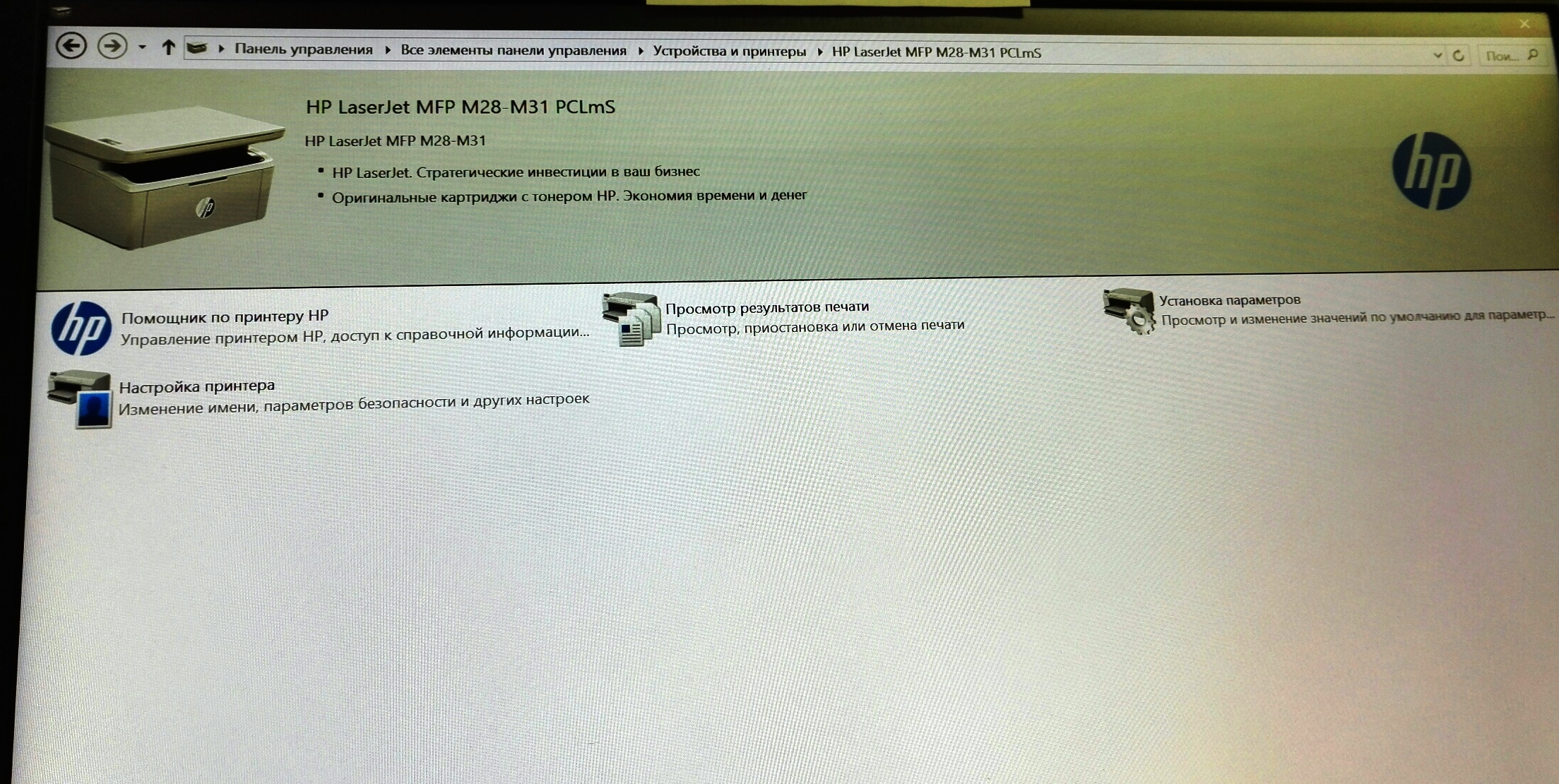
2. Далее нажимаем кнопку-ссылку "Помощник по принтеру HP"

3. Попадаем в новое меню, там наверху нажимаем "Установки"

4. И в новом окне выбираем "Дополнительные настройки"

5. Попадаем на вкладку "Дополнительные параметры"

нам нужно перейти на другую вкладку - " Сведения об устройстве"

там нажимаем на кнопку "Получить состояние принтера"

В нижней панели компьютера нажимаем на значок гаечного ключа и отвёртки

Появляется окно с предупреждением об окончании тонера в картридже

Можем отложить замену картриджа и выбрать диапазон отсрочки времени, для этого надо нажать на кнопку "Отложить"

Но чтобы чип на картридже не заблокировался надо ещё обязательно перейти к следующим настройкам, нажимаем "Примерный уровень чернил", хотя в картридже тонер.
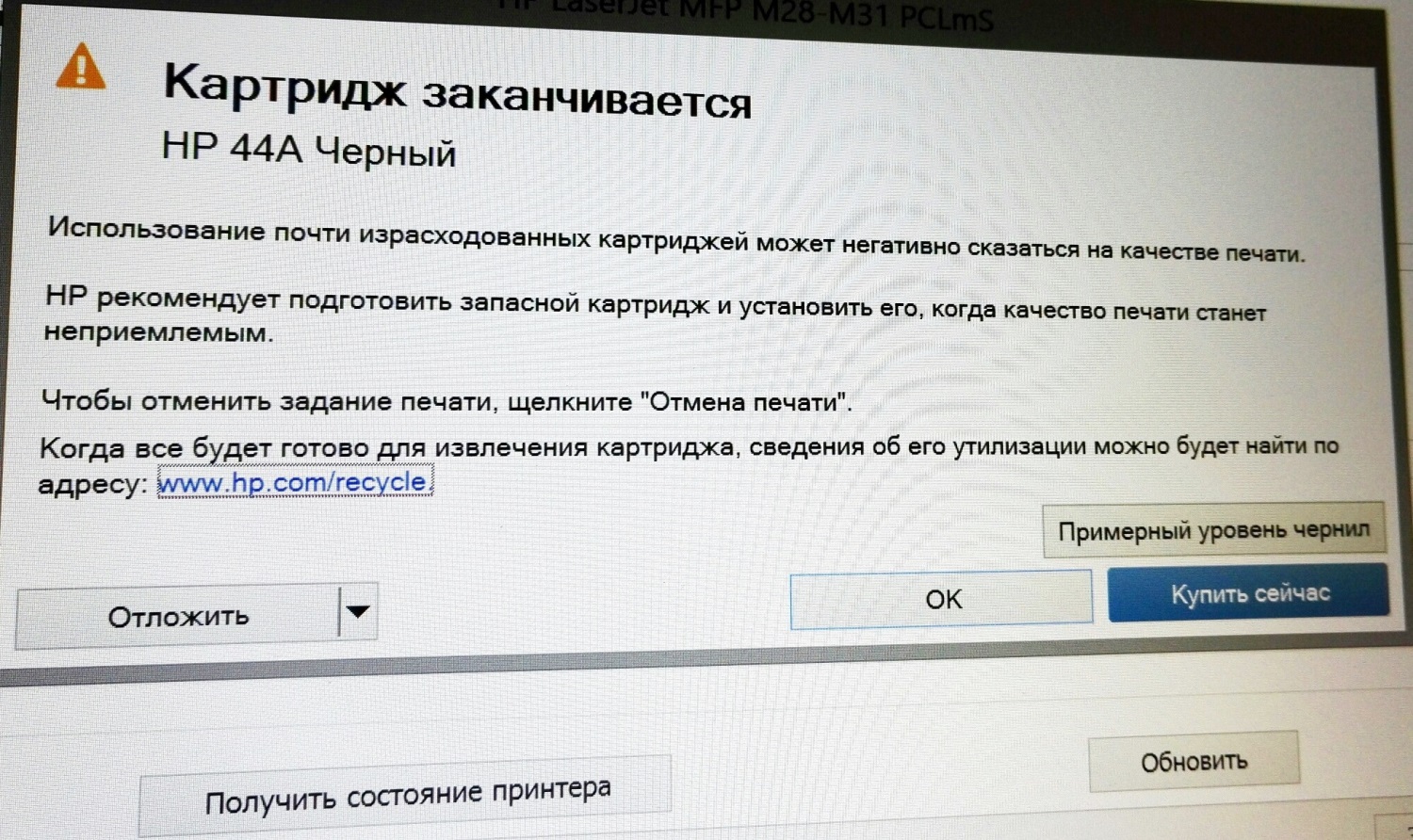
Попадаем на сервер управления принтером

здесь, наверху, в меню выбираем вкладку "Система"

Выбираем "Параметры расходных материалов"
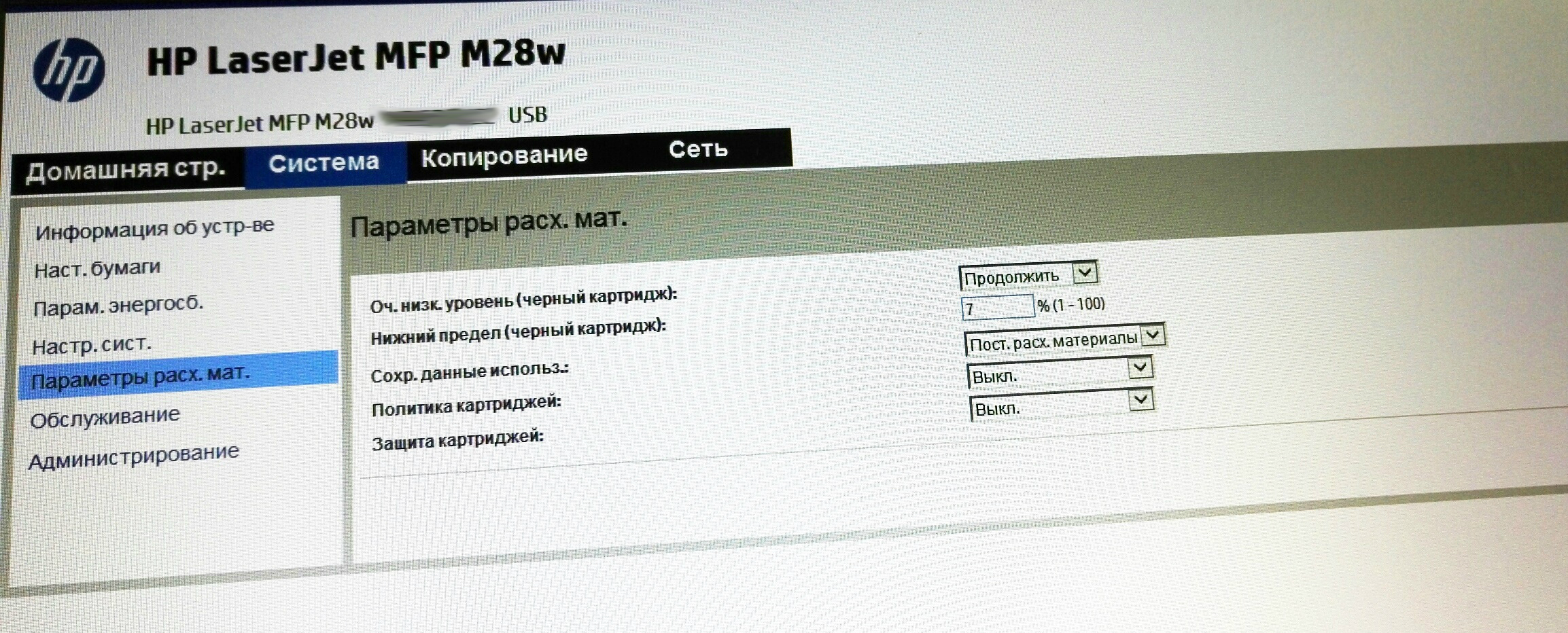
И выставляем, чтобы при оч. низком уровне (чёрный картридж) - продолжить печать.
Всех этих настроек будет достаточно, чтобы заправлять картридж CF244A без замены чипа.
Но если чип заблокировался, то эти действия нужно повторить с новым картриджем, потому что номер чипа уже запомнился и заблокировался.
Вы можете купить у нас новый чип CF244A
Доверьте заправку своего картриджа профессионалам - заправка CF244A
1. Это можно сделать с помощью обнуления чипов, встроенных в картриджи. Как раз они и предназначены для того, чтобы определять уровень чернил и препятствовать повторной заправке картриджа. Но обнулить чип достаточно сложно.
В ам нужно будет приобрести перепрограмматор, то есть устройство, с помощью которого вы сможете обнулять чип картриджа, а это дополнительные расходы. К тому же процедура обнуления требует определённых навыков, поэтому не беритесь самостоятельно учиться программировать и обнулять чипсеты картриджей, лучше всего попросите вам помочь разобраться с этим человека, который уже сталкивался с данным процессом.
3. Для некоторых картриджей предусмотрен другой способ: Откройте «Панель управления» через меню «Пуск», в категории «Принтеры и другое оборудование» выберите значок «Принтеры и факсы». Кликните правой кнопкой мыши по названию своего принтера и выберите в контекстном меню пункт «Свойства принтера» (в некоторых моделях « Свойства » ). На вкладке «Порты» снимите маркер с поля «Разрешить двусторонний обмен данными». Нажмите на кнопку «Применить» и закройте окно.4. Это своеобразная модификация способа описанного выше. Отключите функцию «Контроль уровня чернил» на компьютере, к которому подключен принтер. Для этого перейдите в «Панель управления», выберите опцию «Принтеры». Далее вызовите контекстное меню на значке принтера, выберите команду «Свойства принтера». Затем перейдите во вкладку «Обслуживание», выберите опцию «Сведения о состоянии принтера», щелкните по кнопке «Параметры». Снимите флажок «Выводить предупреждение автоматически».
5. Также для определенных моделей принтеров существуют специальные утилиты, позволяющие сбросить счетчик чернил (например, IPTool для Canon iP-серии или МРTool для Canon MP-серии ). Программа МРTool работает с принтерами только при переключении их в Сервисный или Н изкоуровневый режим.
Service - режим в котором можно выполнять сервисные операции с помощью кнопок принтера. Для перехода принтера Canon MP-серии в "Service" режим нужно : 2) Нажать и удерживать кнопку отмены/возобновления печати. после этого некоторое время будет мигать зеленый светодиод (время мигания зависит от модели принтера), затем он загорится постоянно и принтер перейдет в "Service" режим. Low-Level - режим работы предназначеный для низкоуровневых операций с EEPROM принтера, в этом режиме с принтером работает МРTool . Для перехода принтера MP-серии в Low-Level режим нужно : 5) Отпустить кнопку включения. (если система сообщит об обнаружении "нового устройства", установите драйвера принтера, после завершения установки назовите новый принтер как "Canon MP XXX Low-Level Mode"). после этого зеленый и оранжевый светодиоды мигнут и погаснут, затем оранжевый загорится постоянно и принтер перейдет в "Low-Level" режим. Выйти из этого режима можно только отключив принтер от сети.6. В некоторых моделях принтеров стоят картриджи без чипа. Тогда для обнуления данных применяется механический способ заклейки скотчем (или лаком) определённых контактов на картридже. Дело в том, что принтер запоминает как использовались последние 4 установленных картриджа по ID – идентификатору. Заклейка контактов позволяет заставить аппарат поверить, что в него поочередно были установлены 4 разных картриджа, он “забудет” ID вашего заправленного картриджа и будет воспринимать его как новый.
Схемы заклейки контактов индивидуальны для разных моделей принтеров и для разных картриджей, поэтому размещать здесь все возможные варианты вряд ли целесообразно. Желающие легко найдут их через любой поисковик.
P.S. Чтобы чернила в принтере расходовались меньше, настройте экономный режим. Для этого откройте окно свойств своего принтера так, как это описано в третьем шаге, и перейдите на вкладку «Общие». Нажмите на кнопку «Настройка печати» и в дополнительно открывшемся окне откройте вкладку «Бумага/Качество» (в некоторых моделях «Главная» ). В группе «Качество печати» выберите с помощью выпадающего списка нужное значение или отметьте маркером поле Экономичный режим (в некоторых моделях "Быстрая печать" ) , чтобы включить экономный режим. Примените новые настройки.
P.S.S. Если вы собрались заправлять картридж делать это нужно сразу, как только кончились чернила. Иначе остатки тонера засохнут в соплах и оживить такой картридж уже не получится.
ВНИМАНИЕ! Данный пост носит исключительно информационный характер. Автор не несет ответственности за возможные последствия и экономический ущерб возникшие в результате неумелых действий. Применяя неверный способ, пользователь рискует вывести из строя принтер, поэтому помните, что все действия вы совершаете на свой страх и риск, а так же под свою ответственность. Крайне не рекомендуется совершать описанные манипуляции с приборами находящимися на гарантийном обслуживании.
Читайте также:


